Převod souboru HDR do PNG
Jak převést HDR obrázky do formátu PNG pomocí Photoshopu, GIMPu nebo online konvertorů.
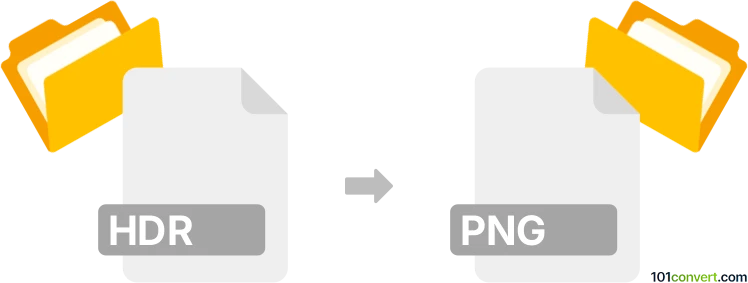
Jak převést soubor hdr do formátu png
- Ostatní konverze souborů
- Dosud nehodnoceno.
101convert.com assistant bot
1 den
Pochopení formátů souborů hdr a png
HDR (High Dynamic Range) soubory jsou rastrové obrazové soubory, které ukládají široký rozsah luminance úrovní, což je činí ideálními pro vysoce kvalitní zobrazování, 3D rendering a vizuální efekty. Často se používají v fotografii a počítačové grafice k zachování detailů jak v nejjasnějších, tak v nejtmavších oblastech obrázku.
PNG (Portable Network Graphics) je široce používaný rastrový formát obrázků známý svou bezztrátovou kompresí a podporou průhlednosti. PNG soubory jsou ideální pro webovou grafiku, digitální umění a obrázky vyžadující vysokou kvalitu a průhlednost.
Proč převést hdr na png?
Převod HDR souboru na PNG je užitečný, když potřebujete sdílet, upravovat nebo zobrazit obrázek na platformách, které nepodporují HDR. PNG soubory jsou univerzálně kompatibilnější a snazší k použití ve webových a grafických projektech.
Jak převést hdr na png
Pro převod HDR souboru na PNG potřebujete software, který dokáže číst HDR obrázky a exportovat je jako PNG. Zde jsou kroky s doporučeným softwarem:
Nejlepší software pro převod hdr na png
- Adobe Photoshop: Otevřete HDR soubor, pak použijte File → Save As a vyberte PNG jako výstupní formát.
- GIMP (zdarma a open-source): Otevřete HDR soubor, poté přejděte na File → Export As a zvolte PNG.
- XnConvert: Bezplatný dávkový konvertor obrázků, který snadno podporuje HDR na PNG převod.
- Online konvertory: Webové stránky jako Convertio vám umožní nahrát HDR soubor a stáhnout převedený PNG bez instalace softwaru.
Příklad krok za krokem s GIMP
- Stáhněte a nainstalujte GIMP z oficiální webové stránky.
- Otevřete GIMP a jděte na File → Open pro výběr vašeho HDR souboru.
- Po načtení obrázku jděte na File → Export As.
- V dialogu exportu vyberte PNG image (*.png) jako typ souboru.
- Klikněte na Export a upravte případné možnosti PNG podle potřeby, potom znovu klikněte na Export pro uložení souboru.
Tipy pro nejlepší výsledky
- HDR obrázky mohou při převodu na PNG ztratit část dynamického rozsahu, protože PNG nepodporuje stejné vysoké dynamické rozmezí.
- Před exportem do PNG upravte expozici a tónování v softwaru pro optimální vzhled.
- Vždy si ponechte záložní kopii původního HDR souboru pro budoucí úpravy.
Poznámka: Tento záznam konverze hdr na png je neúplný, musí být ověřen a může obsahovat nepřesnosti. Níže prosím hlasujte, zda pro vás byly tyto informace užitečné nebo ne.